Πώς να μετατρέψετε πολλά αρχεία xls σε αρχεία xlsx στο Excel;
Για να μετατρέψετε ένα παλιό αρχείο xls Excel σε νέο αρχείο xlsx, μπορείτε να εφαρμόσετε τη δυνατότητα Αποθήκευση ως στο Excel, αλλά, εάν χρειάζονται πολλά αρχεία xls για μετατροπή, πώς θα μπορούσε να αντιμετωπίσει αυτήν την εργασία γρήγορα και εύκολα;
- Μετατροπή πολλαπλών μορφών xls σε μορφές xlsx με λειτουργία Save As μία προς μία
- Μετατρέψτε πολλές μορφές xls σε μορφές xlsx ταυτόχρονα με τον κώδικα VBA
- Μετατρέψτε πολλές μορφές xls σε μορφές xlsx ταυτόχρονα με μια ισχυρή δυνατότητα
- Μετατροπή πολλαπλών βιβλίων εργασίας σε αρχεία PDF ταυτόχρονα
Μετατροπή πολλαπλών μορφών xls σε μορφές xlsx με λειτουργία Save As μία προς μία
Η λειτουργία Αποθήκευση ως στο Excel μπορεί να σας βοηθήσει να μετατρέψετε τη μορφή xls του παλαιού βιβλίου εργασίας σε νέα μορφή xlsx ένα προς ένα.
1. Ανοίξτε το βιβλίο εργασίας που θέλετε να μετατρέψετε τη μορφή του.
2. Κλίκ Αρχεία > Αποθήκευση ως, και ένα Αποθήκευση ως θα εμφανιστεί ο διάλογος, καθορίστε ένα φάκελο για να τοποθετήσετε τη νέα μορφή του αρχείου και, στη συνέχεια, κάντε κλικ στο Αποθήκευση ως τύπου αναπτυσσόμενη λίστα για επιλογή βιβλίο εργασίας του Excel, δείτε το στιγμιότυπο οθόνης:
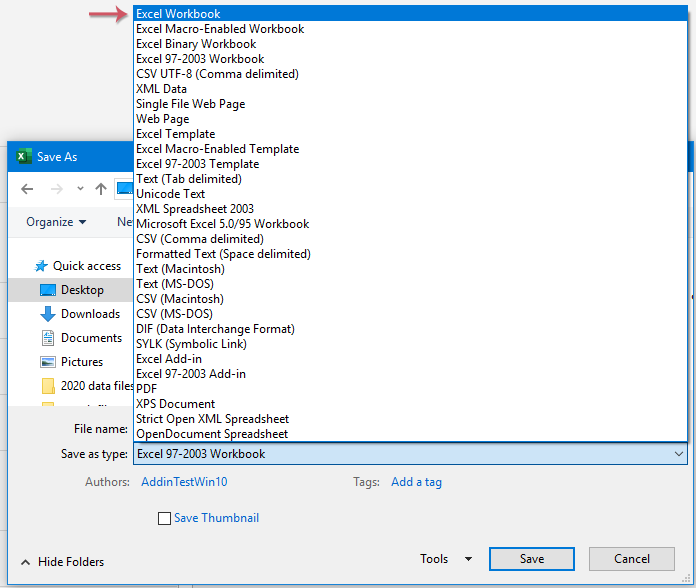
3. Στη συνέχεια κάντε κλικ στο κουμπί Αποθήκευση για να κλείσετε το παράθυρο διαλόγου και αυτή η μορφή Excel έχει μετατραπεί από xls σε xlsx.
Μετατρέψτε πολλές μορφές xls σε μορφές xlsx ταυτόχρονα με τον κώδικα VBA
Εάν θέλετε να μετατρέψετε πολλά αρχεία xls σε αρχεία xlsx ταυτόχρονα χωρίς να αποθηκεύσετε ένα προς ένα, εδώ, θα μιλήσω για έναν κωδικό VBA για εσάς, κάντε τα ακόλουθα βήματα:
1. Κρατήστε πατημένο το ALT + F11 για να ανοίξετε το Microsoft Visual Basic για εφαρμογές παράθυρο.
2. Κλίκ Κύριο θέμα > Μονάδα μέτρησηςκαι επικολλήστε τον ακόλουθο κώδικα στο Μονάδα μέτρησης Παράθυρο.
Κωδικός VBA: Μετατρέψτε πολλές μορφές xls σε μορφές xlsx ταυτόχρονα
Sub ConvertToXlsx()
'Updateby Extendoffice
Dim strPath As String
Dim strFile As String
Dim xWbk As Workbook
Dim xSFD, xRFD As FileDialog
Dim xSPath As String
Dim xRPath As String
Set xSFD = Application.FileDialog(msoFileDialogFolderPicker)
With xSFD
.Title = "Please select the folder contains the xls files:"
.InitialFileName = "C:\"
End With
If xSFD.Show <> -1 Then Exit Sub
xSPath = xSFD.SelectedItems.Item(1)
Set xRFD = Application.FileDialog(msoFileDialogFolderPicker)
With xRFD
.Title = "Please select a folder for outputting the new files:"
.InitialFileName = "C:\"
End With
If xRFD.Show <> -1 Then Exit Sub
xRPath = xRFD.SelectedItems.Item(1) & "\"
strPath = xSPath & "\"
strFile = Dir(strPath & "*.xls")
Application.ScreenUpdating = False
Application.DisplayAlerts = False
Do While strFile <> ""
If Right(strFile, 3) = "xls" Then
Set xWbk = Workbooks.Open(Filename:=strPath & strFile)
xWbk.SaveAs Filename:=xRPath & strFile & "x", _
FileFormat:=xlOpenXMLWorkbook
xWbk.Close SaveChanges:=False
End If
strFile = Dir
Loop
Application.DisplayAlerts = True
Application.ScreenUpdating = True
End Sub
3. Στη συνέχεια, πατήστε F5 για να εκτελέσετε αυτόν τον κώδικα και θα εμφανιστεί ένα παράθυρο, επιλέξτε έναν φάκελο που περιέχει τα αρχεία xls που θέλετε να μετατρέψετε, δείτε το στιγμιότυπο οθόνης:

4. Στη συνέχεια, κάντε κλικ στο OK, εμφανίζεται ένα άλλο παράθυρο, επιλέξτε μια διαδρομή φακέλου όπου θέλετε να εξάγετε τα νέα αρχεία που έχουν μετατραπεί, δείτε το στιγμιότυπο οθόνης:

5. Και μετά, κάντε κλικ OK, μετά την ολοκλήρωση της μετατροπής, μπορείτε να μεταβείτε στον καθορισμένο φάκελο για προεπισκόπηση του αποτελέσματος μετατροπής, δείτε στιγμιότυπα οθόνης:
 |
 |
 |
Μετατρέψτε πολλές μορφές xls σε μορφές xlsx ταυτόχρονα με μια ισχυρή δυνατότητα
Με αυτό Kutools για Excel'S Μετατροπέας μορφής βοηθητικό πρόγραμμα, μπορείτε να μετατρέψετε πολλές μορφές xls σε μορφές xlsx ή αντίστροφα, μπορεί επίσης να σας βοηθήσει να μετατρέψετε πολλά βιβλία εργασίας σε αρχεία PDF ταυτόχρονα.
Μετά την εγκατάσταση Kutools για Excel, κάντε το ως εξής:
1. Κλίκ Kutools Plus > Βιβλίο εργασίας > Μετατροπέας μορφής, δείτε το στιγμιότυπο οθόνης:

2. Και θα εμφανιστεί ένα κουτί για να σας υπενθυμίσει ότι πρέπει να κλείσετε το βιβλίο εργασίας που θέλετε να μετατρέψετε. Δείτε το στιγμιότυπο οθόνης:

3. Κλίκ OK, τότε, στο Μετατροπέας μορφής αρχείου διαλόγου, καθορίστε τις ακόλουθες επιλογές:
- Σύμφωνα με το Μετατροπή τύπου αναπτυσσόμενη λίστα, επιλέξτε Excel 97-2003 έως Excel 2007 ή μεταγενέστερη έκδοση;
- Στη συνέχεια κάντε κλικ στο κουμπί Πρόσθεση κουμπί για να προσθέσετε τα αρχεία xls που θέλετε να μετατρέψετε, μπορείτε να προσθέσετε τα βιβλία εργασίας από το δίσκο υπολογιστών ή το OneDrive όπως χρειάζεστε.

4. Μετά την εισαγωγή των αρχείων xls, ακόμα στο Μετατροπέας μορφής αρχείου πλαίσιο διαλόγου, κάντε κλικ  κουμπί για να επιλέξετε μια διαδρομή φακέλου για την έξοδο των αρχείων που έχουν μετατραπεί και, στη συνέχεια, καθορίστε ορισμένες λειτουργίες που χρειάζεστε στο κάτω μέρος του πλαισίου διαλόγου, δείτε το στιγμιότυπο οθόνης:
κουμπί για να επιλέξετε μια διαδρομή φακέλου για την έξοδο των αρχείων που έχουν μετατραπεί και, στη συνέχεια, καθορίστε ορισμένες λειτουργίες που χρειάζεστε στο κάτω μέρος του πλαισίου διαλόγου, δείτε το στιγμιότυπο οθόνης:

- Εάν χρειάζεται να μετατραπούν και τα βιβλία εργασίας στους υποφακέλους, ελέγξτε το Συμπεριλάβετε υποφακέλους κατά την προσθήκη φακέλων πλαίσιο ελέγχου;
- Εάν θέλετε να καταργήσετε τα αρχικά αρχεία μετά τη μετατροπή, ελέγξτε το Διαγραφή αρχείων προέλευσης μετά τη μετατροπή κουτί;
- Εάν θέλετε να διατηρήσετε την τροποποιημένη ημερομηνία των αρχικών αρχείων, ελέγξτε το Διατηρήστε την ημερομηνία τροποποίησης των αρχικών αρχείων κουτί;
- Η δομή καταλόγου του αρχείου μπορεί να διατηρηθεί ελέγχοντας το Η δομή καταλόγου του αρχείου διατηρείται κατά τη μετατροπή κουτί;
5. Στη συνέχεια κάντε κλικ στο κουμπί OK για να ξεκινήσετε τη μετατροπή, μετά την ολοκλήρωση της μετατροπής, μπορείτε να μεταβείτε στον συγκεκριμένο φάκελο για να δείτε την προεπισκόπηση του αποτελέσματος που μετατράπηκε. Δείτε στιγμιότυπα οθόνης:
 |
 |
 |
Τα καλύτερα εργαλεία παραγωγικότητας γραφείου
Αυξήστε τις δεξιότητές σας στο Excel με τα Kutools για Excel και απολαύστε την αποτελεσματικότητα όπως ποτέ πριν. Το Kutools για Excel προσφέρει πάνω από 300 προηγμένες δυνατότητες για την ενίσχυση της παραγωγικότητας και την εξοικονόμηση χρόνου. Κάντε κλικ εδώ για να αποκτήσετε τη δυνατότητα που χρειάζεστε περισσότερο...

Το Office Tab φέρνει τη διεπαφή με καρτέλες στο Office και κάνει την εργασία σας πολύ πιο εύκολη
- Ενεργοποίηση επεξεργασίας και ανάγνωσης καρτελών σε Word, Excel, PowerPoint, Publisher, Access, Visio και Project.
- Ανοίξτε και δημιουργήστε πολλά έγγραφα σε νέες καρτέλες του ίδιου παραθύρου και όχι σε νέα παράθυρα.
- Αυξάνει την παραγωγικότητά σας κατά 50% και μειώνει εκατοντάδες κλικ του ποντικιού για εσάς κάθε μέρα!
